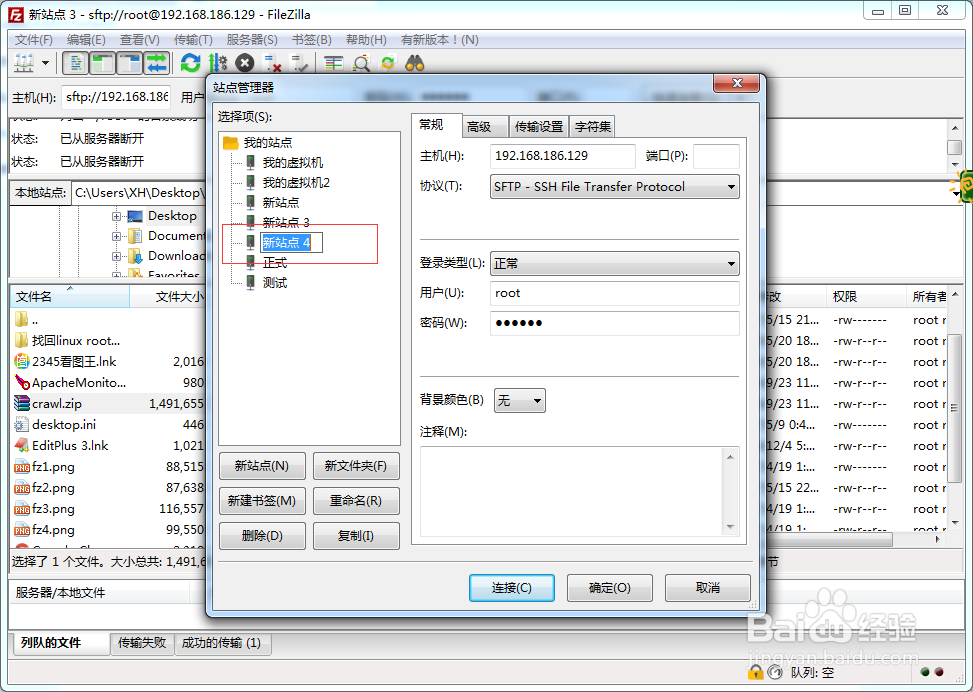1、打开远程连接工具,界面如图:

2、在快速连接一栏,填写服务器的相关信息。从左到右依次为主机:192.168.186.129,用户名:root,密码:******,端口22。以上信息根据实际情况填写即可,具体操作如图:

3、输入完成并确认无误后,点击快速连接按钮,出现如图所示提示:
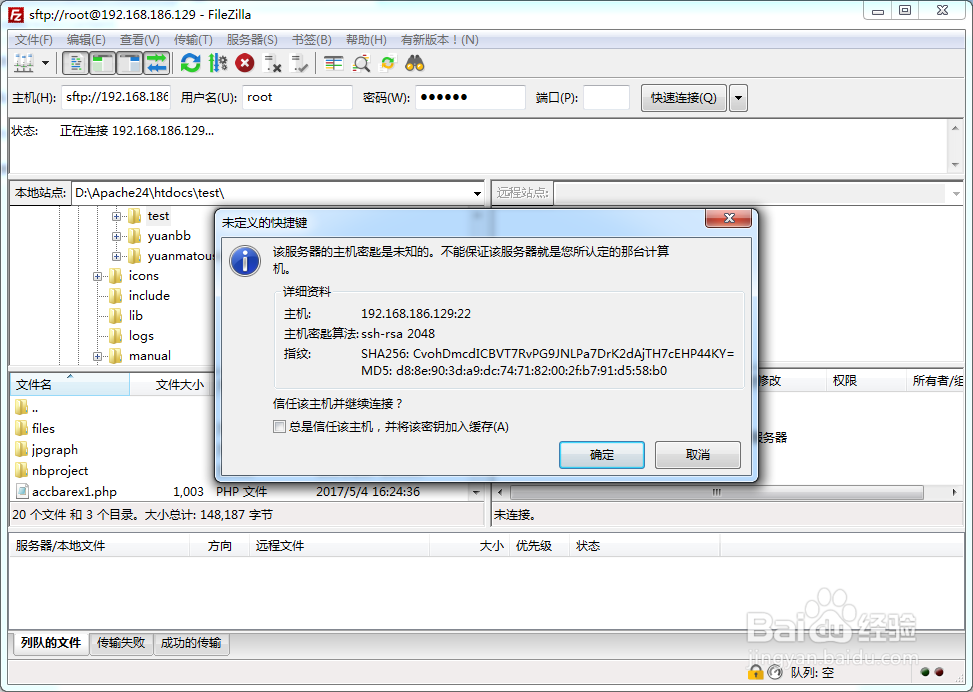
4、这里直接点击确定即可,复选框可勾选也可不勾选,如果希望下次连接更方便,建议勾选。确定之后,在右侧窗口,就可以看到文件目录已吲溘活口经被列出了。这里列出的是root目录,如果使用其他用户登录,会列出其他用户的家目录。
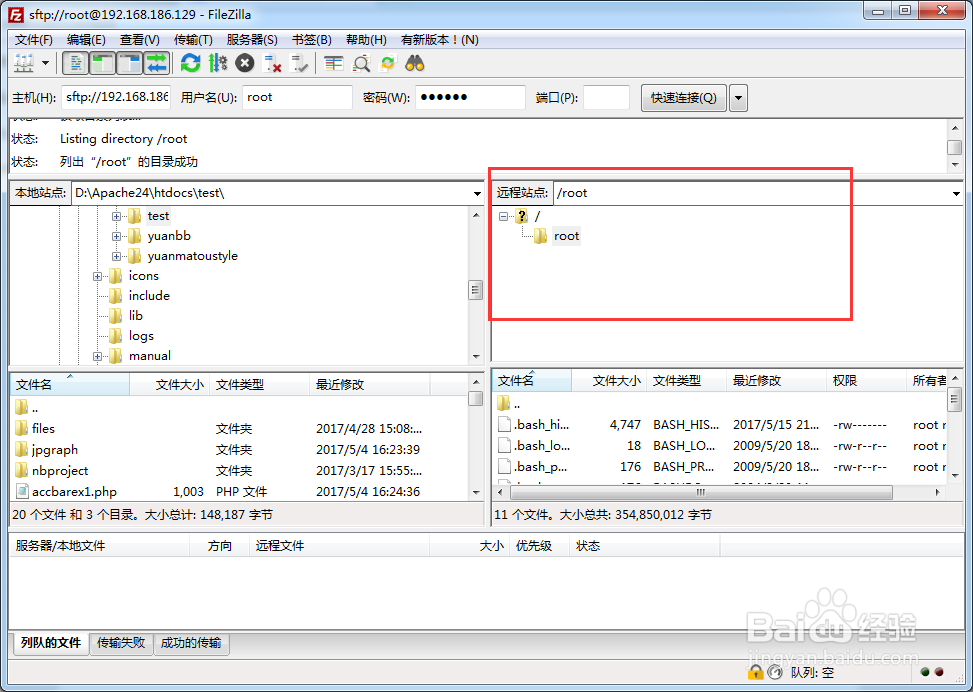
5、在左侧窗口选中一个文件,这里以crawl这个压缩文件为例。右键选择上传,就可以把文件上传到右侧窗口的目录中了。操作如图:

6、此外还可以在右侧窗口,直接右键点击想操作的文件,通过右键菜单对文件进行权限更改、删除等操作。
7、如果希望下次连接时省去输入账号信息的过旯皱镢涛程,可以点击文件,选择“添加当前站点到站点管理器“,弹出如下窗口,重命名后点击确定,即可把站点添加到管理器,以后登录无需再输入账号。具体操作如图: